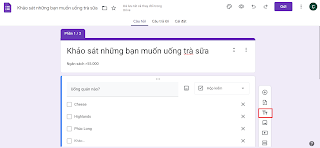Hướng dẫn sử dụng Google Form (Biểu mẫu) tạo khảo sát
Hướng dẫn sử dụng Google Form:
Bước 1: Đăng nhập vào tài khoản email
Bước 2: Click vào biểu tượng Google Apps và chọn Biểu mẫu:
Bước 3: Chọn biểu mẫu trống:
Bước 4: Viết nội dung cho Google From:
**Cách đặt tên tiêu đề và thêm câu hỏi:
**Cách chèn câu hỏi:
Để thêm câu hỏi mới, click chuột vào biểu tượng dấu cộng trên thanh công cụ bên phải. Lúc này, một câu hỏi mới sẽ hiển thị trên Google Form. Tại đây, hãy
gõ nội dung câu hỏi mong muốn.
**Cách chèn hình/video vào Google form:
Để thêm hình vào Google Form, click chuột vào biểu tượng hình ảnh trên thanh công cụ bên phải. Một cửa sổ mới sẽ xuất hiện để bạn tải
hình ảnh lên từ máy tính/URL hoặc Drive.
Để chèn video, chỉ cần nhấn vào biểu tượng nút Play trên thanh công cụ bên phải. Sau đó, tìm chọn video từ Youtube hoặc nhúng link URL để upload video nhanh chóng.
**Cách thêm tiêu đề mới:
Để thêm tiêu đề mới, click chuột vào biểu
tượng Tt trên thanh công cụ bên phải. Lúc này, một tiêu đề mới sẽ hiển thị
trên Google Form. Tại đây, hãy gõ nội dung tiêu đề mong muốn.
**Cách thêm phần mới:
Để thêm phần mới, click chuột vào biểu tượng 2 ô chữ nhật trên thanh công cụ bên phải. Lúc này, một phần mới sẽ hiển thị trên
Google Form. Tại đây, hãy thêm nội dung phần mới
**Cách chỉnh sửa giao diện:
Để chỉnh sửa giao diện, Click vào biểu tượng bảng màu ở góc
trên bên phải màn hình và chọn kiểu văn bản hoặc chọn màu, nền để sửa biểu
mẫu của mình. Ở mục đầu trag click vào chọn hình ảnh từ máy tính
lên để làm hình nền cho Google Form
**Cách tạo sheet nhập data những bạn tham gia khảo sát:
Click vào tab Câu trả lời rồi nhấn vào biểu tượng
Liên kết tới trang tính( Google sheet) để mở sheet lưu data những
người tham gia.
Sau đó sẽ xuất hiện một cửa sổ mới rồi mình sửa lại tên sheet và
nhấn nút " Tạo"
Nguồn: Sưu tầm